ConoHa WING とは?特徴と「Word Press かんたんセットアップ」の手順について分かりやすく解説

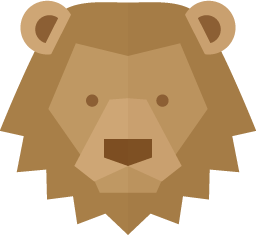
- ConoHa WINGってどうなの?
- 評判や特徴が知りたい
ConoHa WINGとは、国内最速No.1のレンタルサーバーです。
ConoHa WINGは、Webサーバーの処理速度が速く、月額料金が安いなど多くの特徴があり、ブログ初心者に最もオススメできるレンタルサーバーの1つです。
そこで、今回は「ConoHa WINGの特徴からWord Press ブログ開設手順」までを分かりやすく解説していきます。
- SEOの基礎知識
- 具体的なSEO対策
この記事を最後まで読めば、ConoHa WINGでブログをスタートすることが出来ます。

- 国内ネット大手のGMOグループが運営
- WordPressに特化した充実機能あり
- 高い安定性とセキュリティ性を実現
ConoHa WINGとは
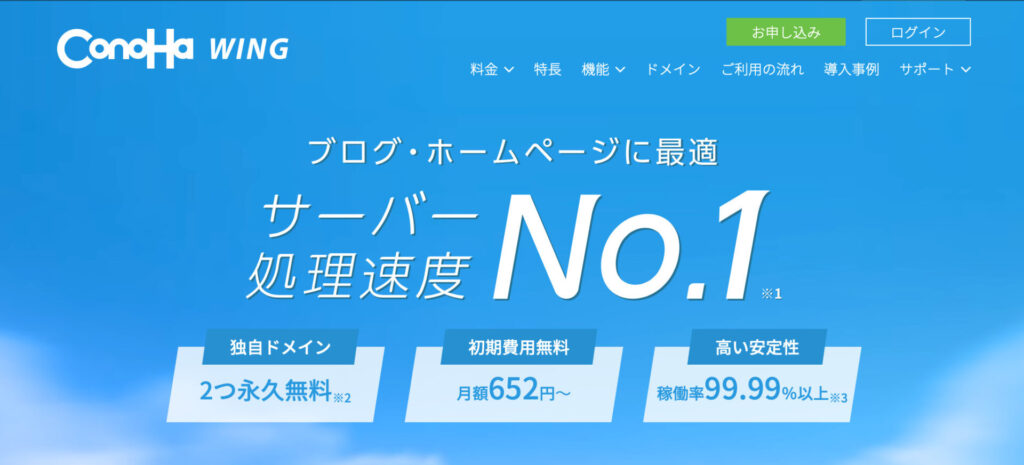
ConoHa WINGとは、国内最速No.1のレンタルサーバーです。
ConoHa WINGの特徴がこちらです。
- Webサーバーの処理速度が速い
- 月額料金が安い
- 高い安定性とセキュリティ性
それぞれ順番に見ていきましょう。
Webサーバーの処理速度が速い
ConoHa WINGは、Webサーバーの処理速度が国内で最も速いレンタルサーバーです。
Webサイトを高速化することで、離脱率を改善し、コンバージョン(成果につながるアクションを起こすこと)率と売上を向上させることが出来ます。
また、検索順位や顧客満足度の向上にもつながります。
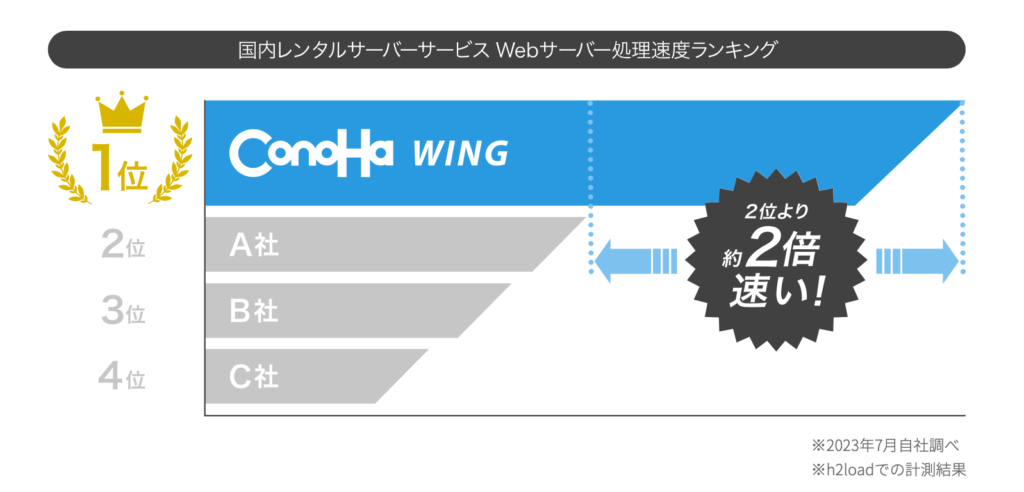
月額料金が安い
ConoHa WINGは、月額料金が他社と比べて安くなっています。
機能面やサービスもよく、コストパフォーマンスに優れていることが分かります。
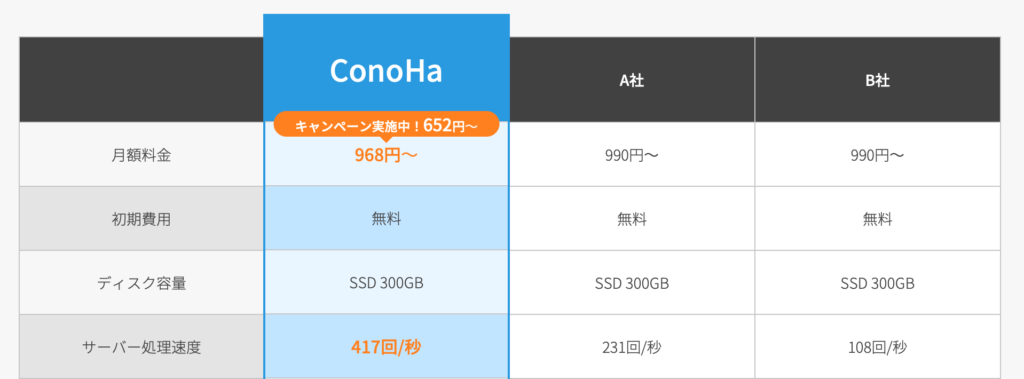
高い安定性とセキュリティ性
ConoHa WINGは、GMOインターネットグループの強みを活かし、高い安定性とセキュリティ性を実現しています。
例えば、ユーザーはサイトの常時SSL化を行う「独自SSL」が利用できます。
常時SSL化することにより、サイト全体が暗号化され、悪意のある第三者による通信の盗聴や改ざんを防ぐことができます。
また、自動バックアップ機能を標準提供し、データ消失の際も無料で復元が出来ます。

「WordPressかんたんセットアップ」とは
ConoHa WINGで、ブログを開設するなら「WordPressかんたんセットアップ」というサービスがオススメです。
「WordPressかんたんセットアップ」とは「サーバー・ドメイン・WordPressテーマをまとめて設定できるサービス」です。
- サーバー
ブログのデータを保管する場所(ConoHa WING、エックスサーバーなど)
- ドメイン
ブログのURL(kyodoblog.comなど)
- WordPressテーマ
ブログのデザイン(Cocoon、JINなど)
「WordPressかんたんセットアップ」では、本来個別で設定するべき、これらの作業をまとめて行うことが出来ます。
しかも、手順通りに進めれば10分程度で完了します。
これだけでブログが開設出来るため、初心者にオススメのサービスです。
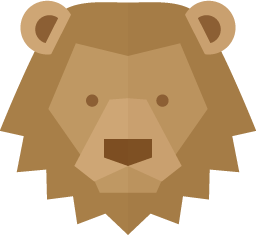
10分でブログ開設できるなんてスゴい!!
「Word Press かんたんセットアップ」の手順
「Word Press かんたんセットアップ」の手順がこちらです。
- アカウント登録
- 契約プランを選択
- Word Press かんたんセットアップをする
- お客さま情報を入力する
- 支払い方法を入力する
- SSL設定をする
- ブログにログインする
順番に見ていきましょう。
①アカウント登録
まず、公式サイトにアクセスします。
「今すぐアカウント登録」をクリックします。
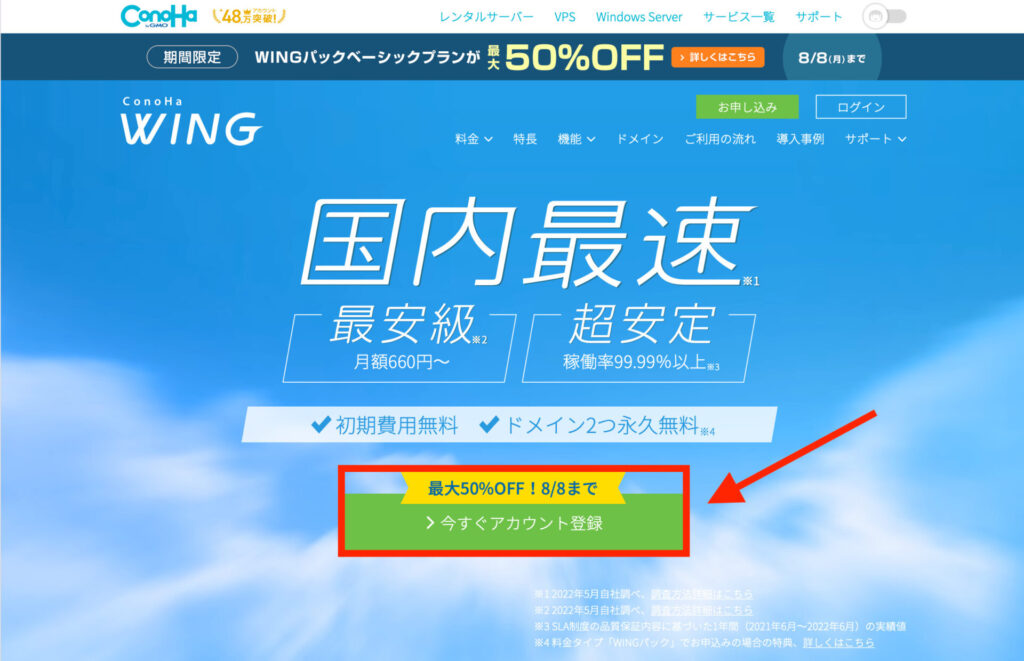
「初めてご利用の方」の「メールアドレス」と「パスワード」を入力し、「次へ」をクリックします。
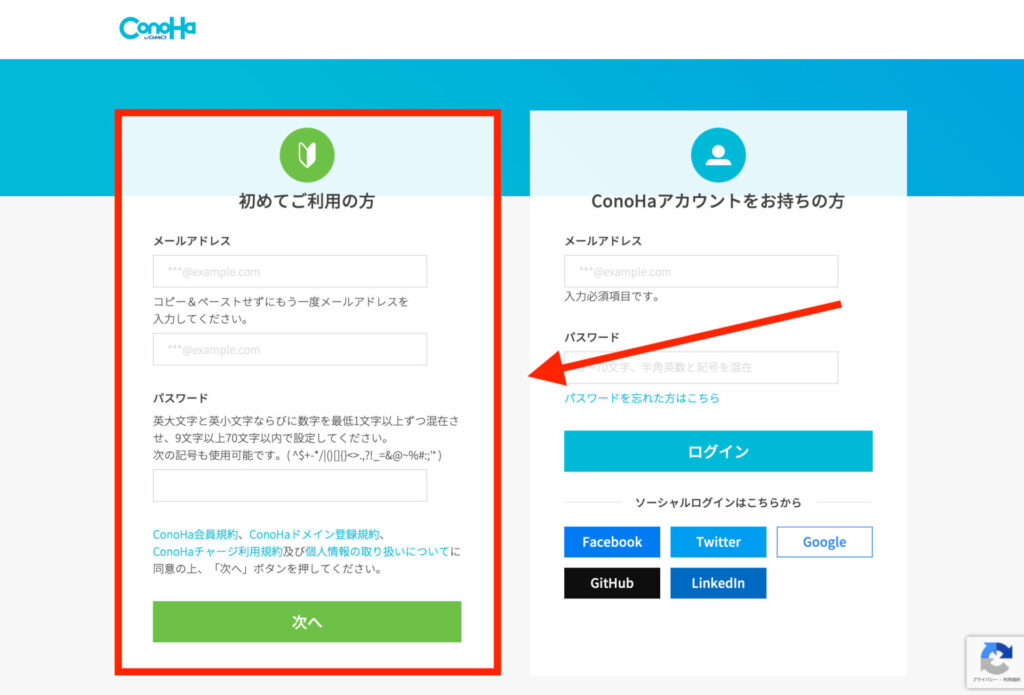
②契約プランを選択
続いて「契約プラン」を選択します。
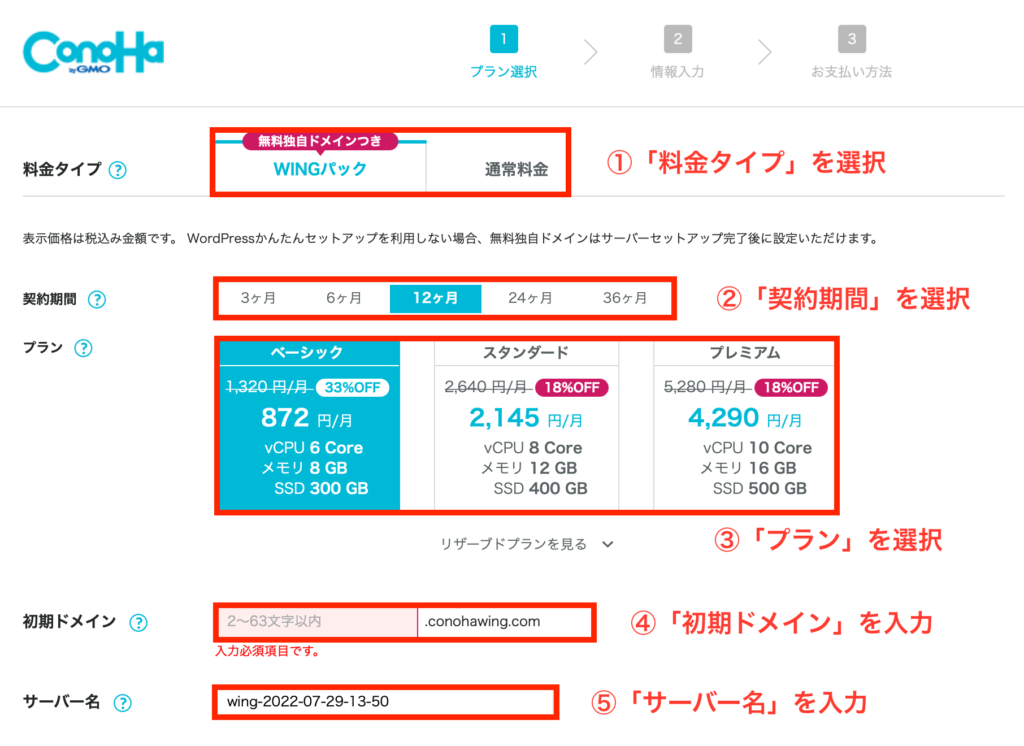
①「料金タイプ」
WINGパックを選択します
②「契約期間」
初心者は12ヶ月がオススメです(継続できるか自信のない人は3ヶ月を選択)
③「プラン」
初心者はベーシックで十分です
④「初期ドメイン」を入力
特に使用しないので、適当な英数字を入力すれば大丈夫です
⑤「サーバー名」
特にこだわりがなければ、そのままで大丈夫です
入力したら、下にスクロールします。
③Word Press かんたんセットアップをする
次に「Word Press かんたんセットアップ」を行います。
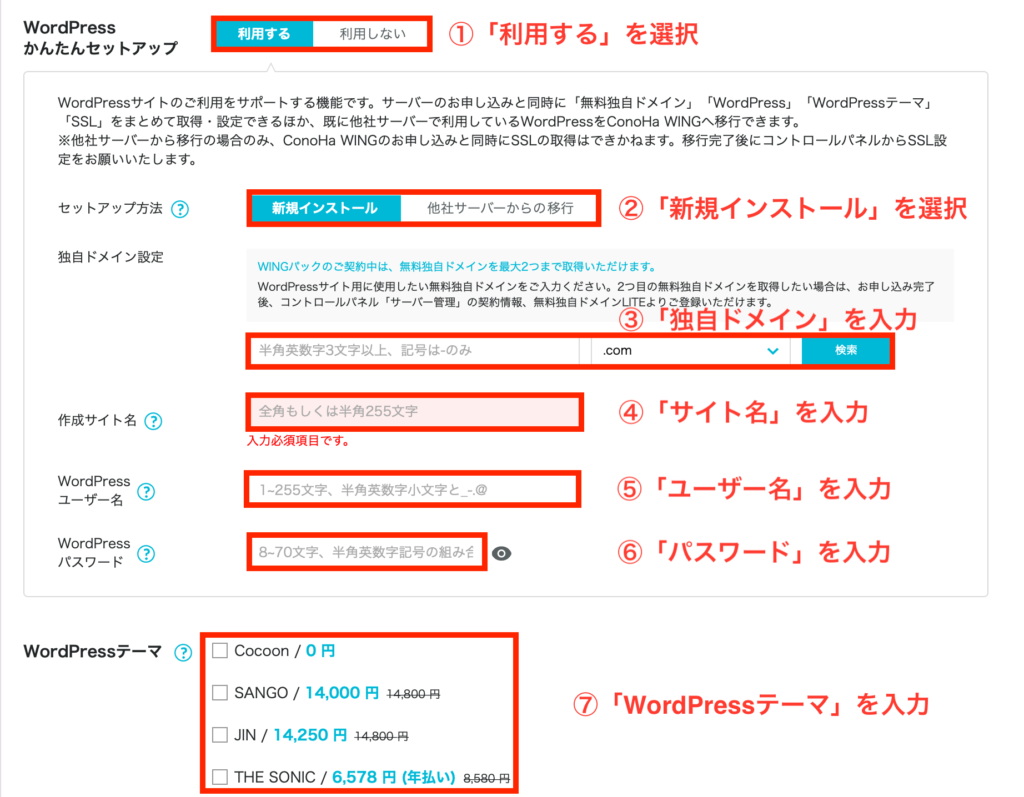
①「Word Press かんたんセットアップ」
「利用する」を選択します
②「セットアップ方法」
「新規インストール」を選択します
③「独自ドメイン」
ブログのURLとなる独自ドメインを入力します
「.com」以外にも選択できます
独自ドメインは一度決めると変更できません
④「サイト名」を入力
ブログのタイトルを入力します
サイト名は後から変更することが出来ます
⑤「ユーザー名」
WordPressにログインする時のユーザー名です
外部に公開されることはありません
⑥「パスワード」
WordPressにログインする時のパスワードです
⑦「Wordpressテーマ」
ブログのデザインを事前にインストール出来ます
無料テーマは「Cocoon」、有料テーマは「SANGO」「JIN」「THE SONIC」から選択出来ます
全て入力したら、料金を確認して「次へ」をクリックします。
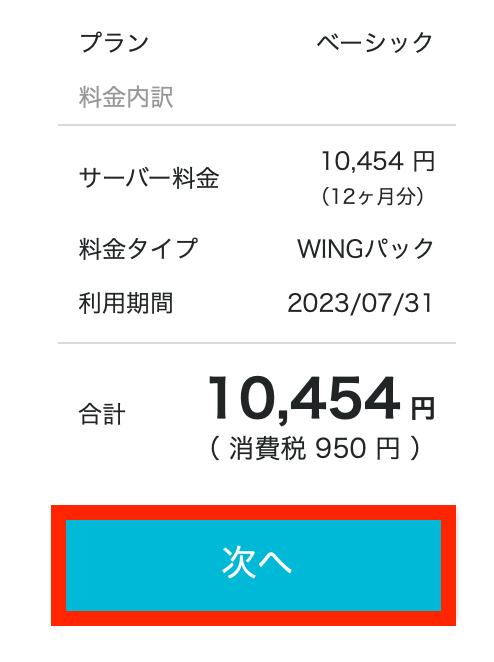
④お客さま情報を入力する
次に「お客さま情報」を入力します。
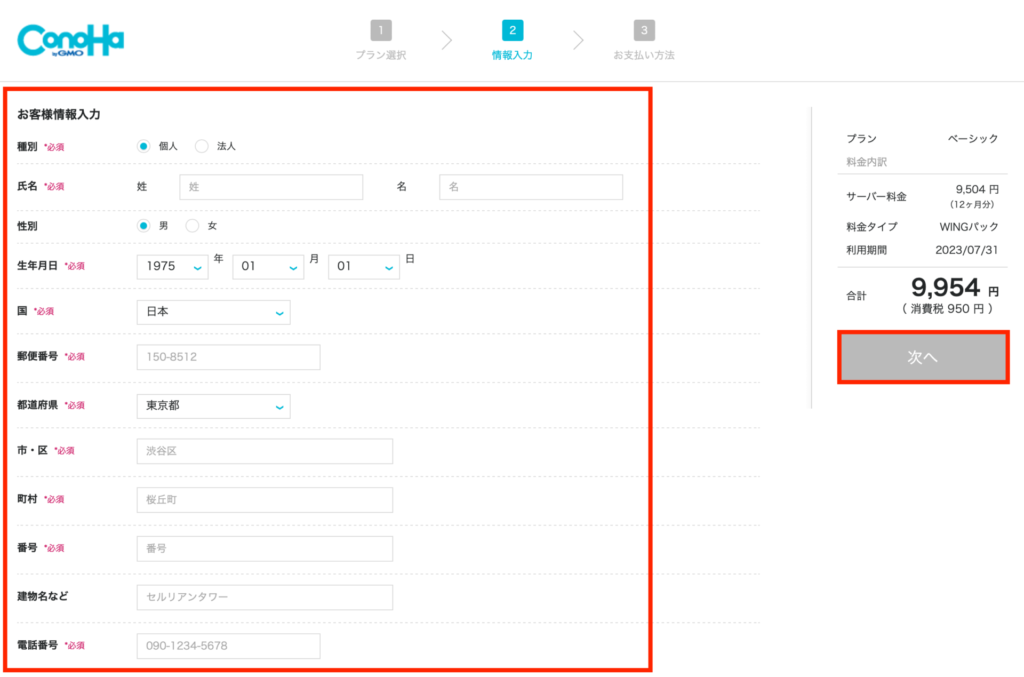
全て入力したら次へをクリックします。
続いて、SMS/電話認証を行います。
電話番号を入力して「SMS認証」か「電話認証」を選択します。
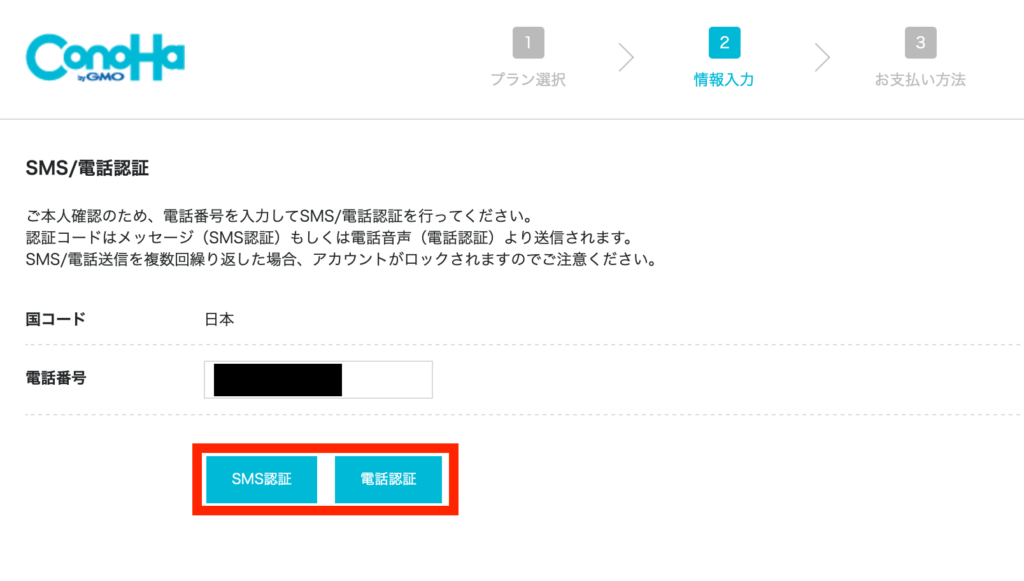
送られてきた「認証コード」を入力し、送信をクリックします。
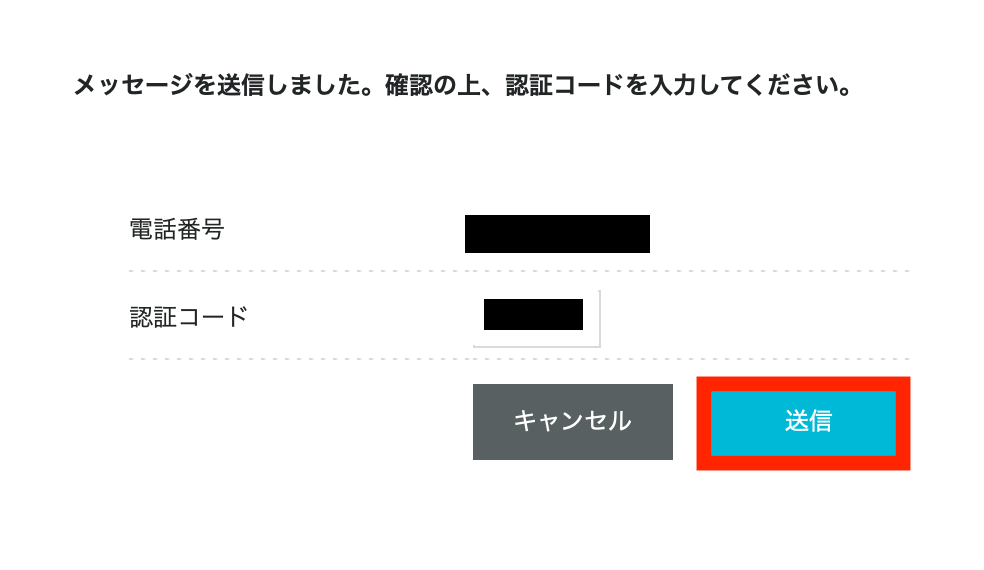
⑤支払い方法を入力する
次に「支払い方法」を入力します。
「クレジットカード」か「ConoHaチャージ(コンビニ払い可)」が選択出来ます。
ConoHaチャージに関してはConoHa WINGお支払い方法を参考にしてください。
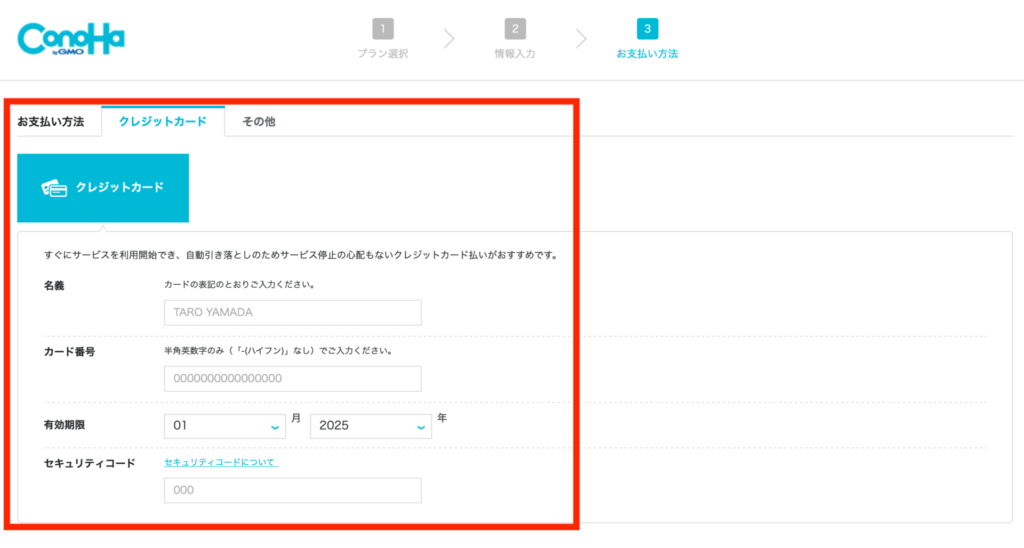
入力したら下にスクロールします。
最後に「お申し込み内容」を確認して「お申し込み」をクリックします。
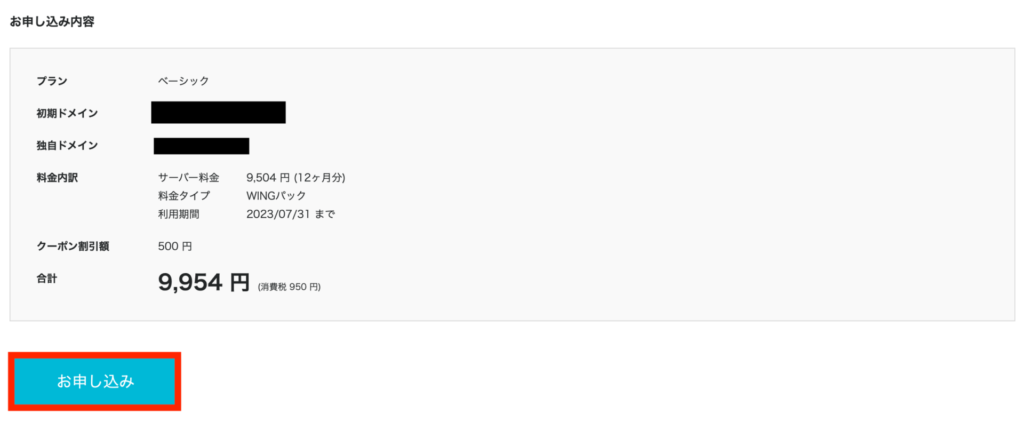
これでブログの開設手続きは完了です。
30分〜1時間ほど待つとブログが出来上がります。
⑥SSL設定をする
SSLとはインターネット上の通信を暗号化する技術のことです。
SSL化すると第三者の攻撃からブログを守ることが出来るので、初めに設定しておきましょう。
まず、ConoHa WINGに「ログイン」します。
コントロールパネル画面になるので、「サイト管理」→「サイト設定」→「SSL有効化」をクリックします。
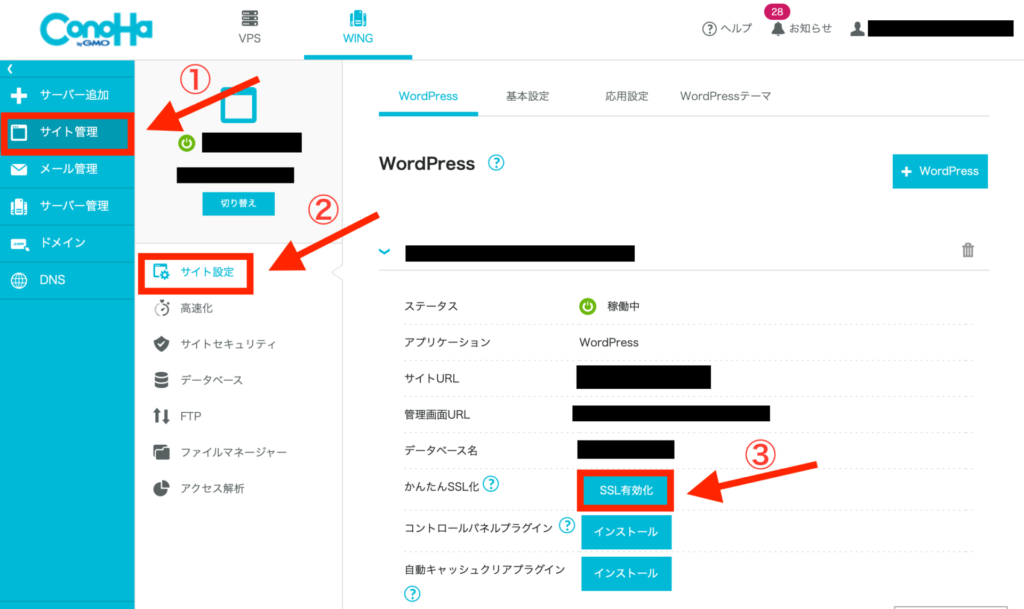
左下に「成功しました」のポップアップが出れば完了です。
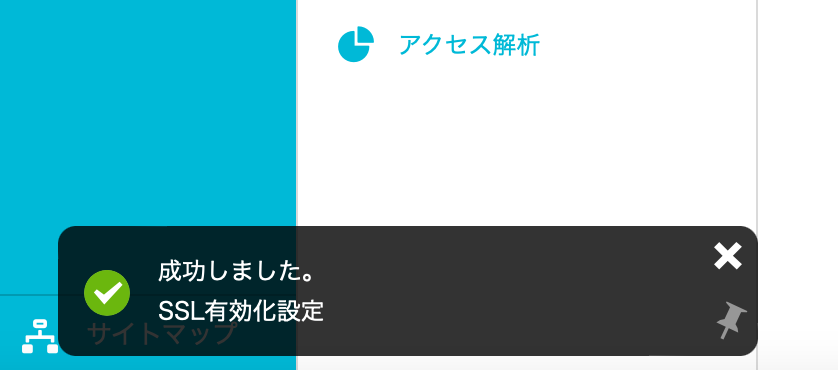
⑦ブログにログインする
ブログ開設が完了したら、ブログにログインしてみましょう。
ログインURLは「独自ドメイン(サイトのアドレス)」に「/wp-admin」をつけたものになります。
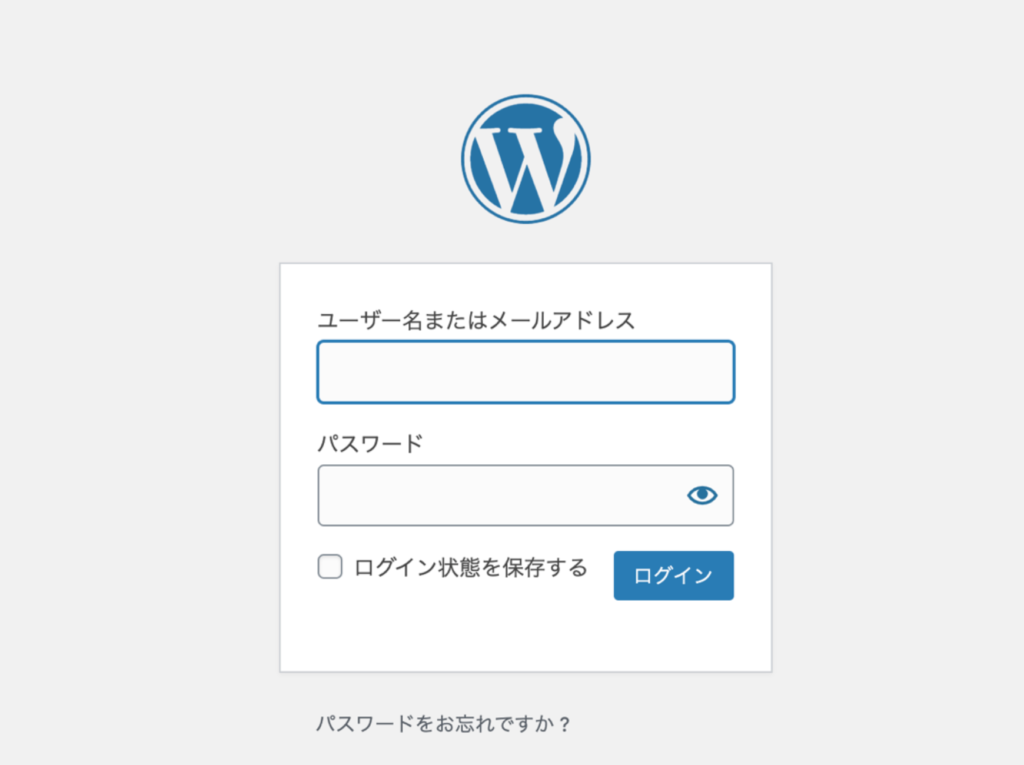
上記のような画面が出るので「WordPressユーザー名」「WordPressパスワード」を入力します。
「ログイン」をクリックするとWordPressのブログ管理画面にログイン出来ます。
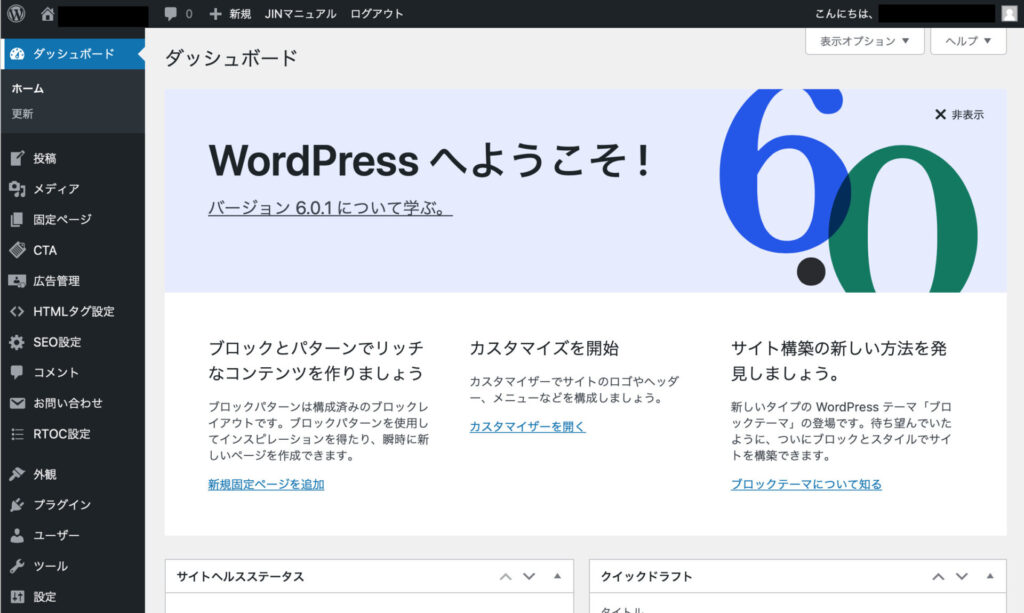
以上がブログ開設までの手順となります。

お疲れ様でした!!
まとめ
ConoHa WINGとは
→国内最速No.1のレンタルサーバー
「Word Press かんたんセットアップ」とは
→サーバー・ドメイン・WordPressテーマをまとめて設定できるサービス
「Word Press かんたんセットアップ」の手順
- アカウント登録
- 契約プランを選択
- Word Press かんたんセットアップをする
- お客さま情報を入力する
- 支払い方法を入力する
- SSL設定をする
- ブログにログインする

ConoHa WINGで副業ブログをはじめてみましょう!!

- 国内ネット大手のGMOグループが運営
- WordPressに特化した充実機能あり
- 高い安定性とセキュリティ性を実現
なお、WordPressブログ開設後に必要な初期設定についてはこちらの記事で解説しています。







